
- Autor Lynn Donovan [email protected].
- Public 2023-12-15 23:45.
- Viimati modifitseeritud 2025-01-22 17:23.
Järgige neid samme, et printida PowerPointis jaotusmaterjalina 4 slaidi lehekülje kohta
- Klõpsake vahekaarti Fail. Sinu sees PowerPoint esitlus, klõpsake lavataguse vaate avamiseks vahekaarti Fail.
- Valige Print.
- Avage paigutuse valikud.
- Valige 4 slaidi kohta lehel .
- Klõpsake nuppu Prindi.
Lisaks sellele, kuidas mahute PowerPointi lehele?
Alustage tühja esitlust PowerPoint ja valige peamenüüribal vahekaart Kujundus. Siin klõpsake nuppu Libisema Suuruse nupp paremal ja seejärel valige Kohandatud Libisema Suurus. Märkus. Mõned versioonid PowerPoint võib olla a Lehekülg Seadistusvalik asemel Libisema Suuruse nupp.
Seejärel tekib küsimus, kuidas ma mahutan oma slaidid ühele lehele? Saate oma PowerPointi esitluse sisse printida a erinevaid vaateid. Numbri muutmiseks slaidid et print per lehel , valige Fail > Prindi. Muutke jaotises Seaded valikut „Täis Lehekülje slaidid "Sellele orientatsioonile, mida soovite. Peal ekraani paremas servas näete värskendatud vaadet esitluse printimise kohta.
Samamoodi, kas ma saan PowerPointis muuta ainult ühe slaidi suurust?
Sina saab mitte. Sina saab ainult on üks slaidi suurus ja üks orientatsioon esitluse kohta.
Kuidas printida mitu PowerPointi slaidi ühele lehele?
Mitme slaidi printimine ühele lehele
- Valige menüüst Fail käsk Prindi.
- Klõpsake nuppu Atribuudid (printeri jaoks).
- Iga printer on erinev, kuid vahekaardilt Paigutus (või midagi sarnast) peaksite leidma suvandi Lehekülgi lehel.
- Valige sobiv lehekülgede arv lehel.
- Slaidide printimiseks klõpsake kaks korda OK.
Soovitan:
Kuidas saata SMS-i Samsungis rohkem kui ühele inimesele?

Rühmateksti saatmine Puudutage valikut „Kõik”, et kaasata kõik kontaktid rühma, ja seejärel puudutage valikut „Valmis”. Avaneb rakendus Sõnumid ja kuvatakse vorm Uus SMS-sõnum. Sisestage oma sõnum rühmale tekstisisestuskasti. Puudutage nuppu "Saada", et saata sõnum kõigile oma kontaktirühma liikmetele
Kuidas ma saan oma Facebooki lehele faili lisada?

Selleks minge lehele, klõpsake vasakus servas nuppu Teave, minge jaotisse Rohkem teavet, klõpsake nuppu AddMenu ja valige oma menüü PDF-fail. Samuti saate PDF-faili jagada teiste inimestega Facebooki grupis. Selle tegemiseks minge rühmalehele, klõpsake nuppu Veel, valige Lisa fail ja valige üleslaaditav PDF-dokument
Kuidas panna href teisele lehele?

Lingi sisestamiseks kasutage sihtlehe aadressi näitamiseks atribuudiga href silti. Näide:. Saate luua lingi oma veebisaidi teisele lehele, kirjutades lihtsalt faili nime: <a href='page2
Kuidas mahutada pilt Illustratoris kujundisse?

Lohistage otsevaliku tööriist üle pildi ja kuju, et need mõlemad oleksid valitud. Teise võimalusena, kui lõuendil pole muid objekte, vajutage mõlema objekti valimiseks klaviatuuril klahvikombinatsiooni Ctrl-A. Klõpsake menüül "Object", valige "ClippingMask" ja klõpsake "Make". Kuju on täidetud pildiga
Kuidas saab DVD- või Blu-Ray-kettale mahutada palju rohkem kui CD-le?
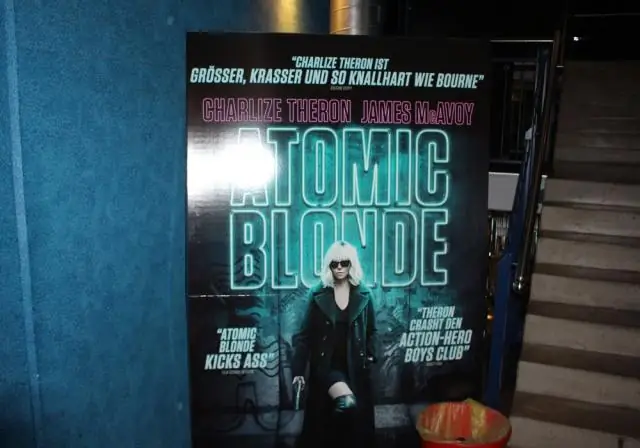
Me teame, et DVD-d pakuvad samade mõõtmetega suurt mälumahtu kui CD-d. See formaat pakub rohkem kui viis korda suuremat salvestusmahtu kui traditsioonilised DVD-d ja mahutab kuni 25 GB (ühekihiline ketas) ja 50 GB (kahekihiline ketas). Uus formaat kasutab sini-violetset laserit, sellest ka nimi Blu-ray
